คุณสามารถพยายามทำให้ภาพที่เปิดรับแสงน้อยเกินไปด้วยเหตุผลหลายประการด้วยเครื่องมือของโปรแกรม Photoshop ด้วยการปิดบังไฮไลท์ โทนสีกลาง และโทนสีเข้มบนเลเยอร์ต่างๆ คุณจะสามารถควบคุมระดับการเปลี่ยนแปลงในแต่ละส่วนของภาพได้
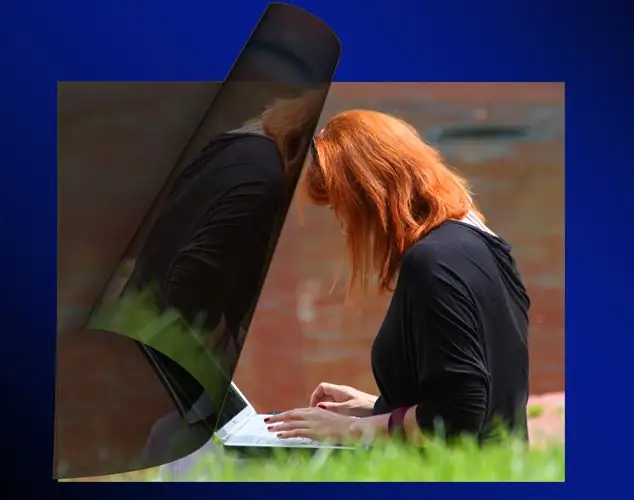
จำเป็น
- - โปรแกรม Photoshop;
- - รูปถ่าย.
คำแนะนำ
ขั้นตอนที่ 1
ใช้แป้นพิมพ์ลัด Ctrl + O โหลดรูปภาพสีเข้มลงใน Photoshop ใช้ชุดค่าผสม Ctrl + J เพื่อคัดลอกรูปภาพไปยังเลเยอร์ใหม่และเลือกรายการที่ต้องการจากรายการในพื้นที่ด้านซ้ายบนของจานเลเยอร์ วางเลเยอร์ที่ซ้ำกันบนพื้นหลังในโหมดหน้าจอ ("Lightening") นี่อาจเพียงพอที่จะทำให้ภาพสว่างขึ้นด้วยแสงที่สม่ำเสมอ
ขั้นตอนที่ 2
หากผลลัพธ์ของการเปลี่ยนโหมดการผสมของเลเยอร์นั้นไม่เป็นไปตามอุดมคติ ให้ทำให้ภาพสว่างขึ้นโดยการเพิ่มเลเยอร์การปรับแต่งลงในไฟล์ สร้างโดยใช้ตัวเลือก ระดับ ในกลุ่ม New Adjustment Layer ของเมนู Layer ในหน้าต่างการตั้งค่า ให้ย้ายเครื่องหมายสีขาวไปทางซ้าย
ขั้นตอนที่ 3
เมื่อแก้ไขภาพที่มีแบ็คกราวด์ที่มีแสงจ้า คุณอาจพบว่าผลของการเพิ่มความสว่างนั้นทำให้รายละเอียดในบริเวณที่มีแสงสว่างหายไปแล้ว ในขณะที่วัตถุที่มืดบนกระดานด้านหน้ายังคงมืดอยู่ หากต้องการดูรายละเอียดในส่วนนี้ของรูปภาพ ให้เลื่อนเครื่องหมายสีเทาไปทางซ้าย
ขั้นตอนที่ 4
การทำให้โฟร์กราวด์สว่างขึ้นในภาพถ่ายที่มีแสงไม่เท่ากัน นำรายละเอียดในส่วนไฮไลท์กลับมา ในการดำเนินการนี้ ให้ปิดเลเยอร์การปรับ ไปที่ภาพพื้นหลังและเลือกพื้นที่ที่ส่องสว่างโดยใช้ตัวเลือก Color Range ของเมนู Select
ขั้นตอนที่ 5
เปิดเลเยอร์ด้วยตัวกรองระดับ คลิกที่มาสก์และเติมพื้นที่ที่เลือกด้วยสีดำโดยใช้เครื่องมือถังสี ("เติม") กด Ctrl + I เพื่อกลับหน้ากาก คุณมีเลเยอร์ในการกำจัดของคุณที่จะเปลี่ยนเฉพาะพื้นที่แสงของภาพ
ขั้นตอนที่ 6
ทำซ้ำเลเยอร์การปรับแต่งและเติมมาสก์ที่ซ้ำกันด้วยสีขาว ใช้ช่วงสีเพื่อเลือกมิดโทนในภาพและเปลี่ยนมาสก์ของสำเนาใหม่ของเลเยอร์เพื่อให้ฟิลเตอร์มีผลกับพื้นที่ที่เลือกเท่านั้น ในทำนองเดียวกัน ให้เพิ่มเลเยอร์ลงในไฟล์ที่ทำให้เงาสว่างขึ้นเท่านั้น
ขั้นตอนที่ 7
ปรับความทึบของแต่ละสำเนาของชั้นตัวกรอง เปลี่ยนค่าของพารามิเตอร์ ความทึบ ("ความทึบ") หากต้องการดูรายละเอียดอีกครั้งในพื้นที่ของภาพที่สว่างขึ้นก่อนการประมวลผล ให้ลดความทึบของเลเยอร์การปรับที่ส่งผลต่อพื้นที่เหล่านั้นเหลือสิบหรือสิบห้าเปอร์เซ็นต์
ขั้นตอนที่ 8
อันเป็นผลมาจากการลดน้ำหนักที่รุนแรง เสียงรบกวนจะสังเกตเห็นได้ชัดเจนที่ไม่เคยสะดุดตามาก่อน เพื่อรับมือกับภัยพิบัตินี้ ให้ไปที่เลเยอร์บนสุดและใช้ชุดค่าผสม Alt + Ctrl + Shift + E เพื่อสร้างภาพคอมโพสิตที่มีส่วนที่มองเห็นได้ของทุกเลเยอร์ในไฟล์ ลบสัญญาณรบกวนออกจากภาพที่ได้โดยใช้ตัวเลือกลดสัญญาณรบกวนในกลุ่มเสียงรบกวนในเมนูตัวกรอง
ขั้นตอนที่ 9
บันทึกภาพที่สว่างขึ้นโดยใช้ชุดค่าผสม Shift + Ctrl + S

